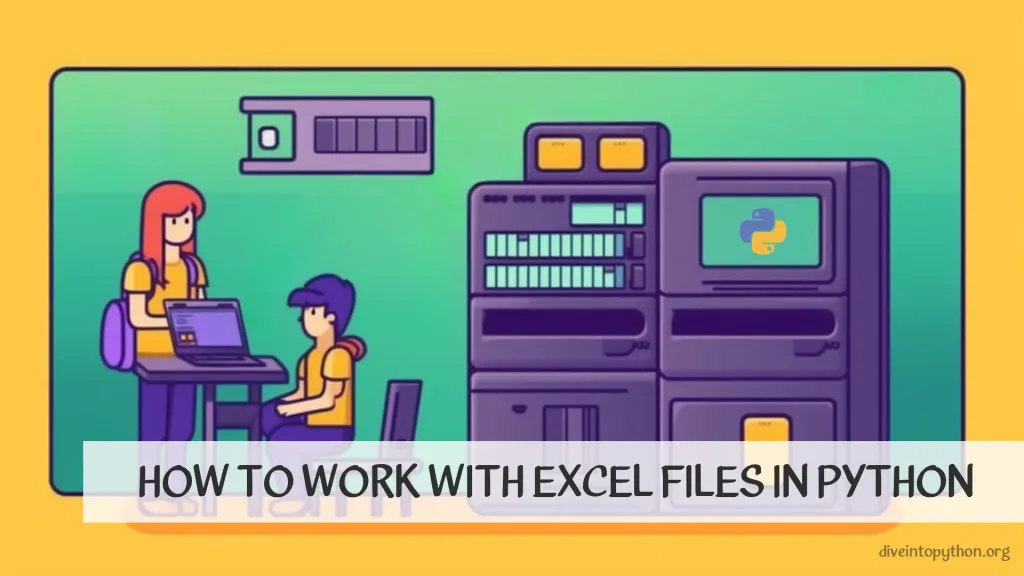
Excel em Python é um tópico em alta entre analistas de dados e profissionais, fornecendo uma combinação poderosa de duas das ferramentas mais essenciais para manipulação e análise de dados. A linguagem de programação flexível do Python pode ser usada para automatizar tarefas repetitivas do Excel, manipular conjuntos de dados complexos e criar visualizações de dados perspicazes. Ao integrar o Python com o Excel, os usuários podem aproveitar os pontos fortes de ambas as aplicações para aumentar a produtividade, otimizar fluxos de trabalho e obter insights mais profundos sobre seus dados. Neste artigo, exploraremos os benefícios do Excel em Python e como isso pode melhorar suas capacidades de análise de dados.
Como Ler Arquivo Excel no Python
Python é uma ótima linguagem para trabalhar com Excel. Com a ajuda da biblioteca Excel do Python, você pode facilmente manipular arquivos Excel, analisar dados e automatizar tarefas. Aqui estão dois exemplos de como usar o Python com o Excel:
Lendo e Escrevendo Arquivos Excel com pandas
Para ler e escrever arquivos Excel com o Python, você pode usar a biblioteca pandas. Para instalar use pip install "pandas[excel]". Aqui está um trecho de código que lê um arquivo Excel e salva como um novo arquivo:
import pandas as pd
df = pd.read_excel('input_file.xlsx')
df['new_column'] = df['old_column'] * 2
df.to_excel('output_file.xlsx', index=False)
Neste exemplo, estamos usando a função read_excel() para ler um arquivo de entrada, em seguida, adicionando uma nova coluna e multiplicando a coluna antiga por 2, e finalmente salvando o resultado em um novo arquivo de saída com a função to_excel().
Manipulando Arquivos Excel com OpenPyXL
Se você precisa de mais controle sobre seus arquivos Excel, você pode usar a biblioteca OpenPyXL. Para instalar use pip install openpyxl. Aqui está um exemplo de como adicionar uma nova planilha a um livro de trabalho existente:
from openpyxl import load_workbook, Workbook
wb = load_workbook('existing_workbook.xlsx')
new_ws = wb.create_sheet('New Worksheet')
new_ws['A1'] = 'Hello, world!'
wb.save('existing_workbook.xlsx')
Neste exemplo, estamos carregando uma planilha existente com load_workbook(), criando uma nova planilha com create_sheet(), adicionando um valor à célula A1 e, finalmente, salvando as alterações com save().
Lendo e Escrevendo Arquivos Excel com xlrd
Xlrd é uma biblioteca para ler dados e informações de formatação de arquivos Excel no histórico formato .xls. Aqui está um exemplo de código para ler um arquivo Excel usando xlrd:
import xlrd
# specify path and filename of Excel file
file_path = 'path/to/file/excel_file.xls'
# open workbook
workbook = xlrd.open_workbook(file_path)
# get sheet by name
worksheet = workbook.sheet_by_name('Sheet1')
# read data from cells
cell_value = worksheet.cell_value(0, 0)
No exemplo acima, a biblioteca xlrd é usada para abrir o arquivo Excel. A função workbook.sheet_by_name é usada para acessar a aba chamada 'Sheet1'. A função worksheet.cell_value é usada para ler dados das células da aba. No exemplo, o valor da célula A1 é lido.
Criar uma Nova Aba Excel em Python
Se você deseja criar uma nova aba Excel em Python, você pode usar o módulo openpyxl. Este módulo permite que você crie, leia e modifique arquivos Excel.
Exemplo de Código 1: openpyxl
import openpyxl
# Create a new Excel workbook
workbook = openpyxl.Workbook()
# Activate the first sheet
sheet = workbook.active
# Rename the first sheet
sheet.title = "New Sheet"
# Save the workbook
workbook.save("new_excel_sheet.xlsx")
Exemplo de Código 2: xlwt
import xlwt
# Create a new workbook
workbook = xlwt.Workbook()
# Add a new sheet to the workbook
sheet = workbook.add_sheet("New Sheet")
# Save the workbook
workbook.save("new_excel_sheet.xls")
Ambos esses exemplos criarão uma nova planilha do Excel com o nome New Sheet e a salvarão em um arquivo. Você pode modificar o código para criar planilhas com nomes diferentes ou adicionar dados às planilhas.
Abrir Excel em Python em um Diretório Diferente
Para abrir um arquivo Excel de um diretório diferente em Python, pode-se usar o módulo os do Python e definir o diretório de trabalho para o diretório desejado. Em seguida, use a biblioteca pandas para ler o arquivo Excel.
import os
import pandas as pd
### set working directory to desired directory
os.chdir('/path/to/directory')
### read Excel file using pandas
df = pd.read_excel('excel_file.xlsx')
import pandas as pd
### read Excel file from a specific directory using pandas
df = pd.read_excel('/path/to/directory/excel_file.xlsx')
Em ambos os exemplos, a função pd.read_excel() é usada para ler o arquivo Excel. O primeiro exemplo usa os.chdir() para mudar o diretório de trabalho para o diretório desejado antes de ler o arquivo. O segundo exemplo lê diretamente o arquivo Excel de um diretório específico.
Com esses códigos, pode-se facilmente abrir um arquivo Excel de um diretório diferente em Python.
Contribua connosco!
Não hesite em contribuir para os tutoriais Python no GitHub: crie uma bifurcação, actualize o conteúdo e emita um pedido de retirada.

